Cách kết nối Airpod với iPhone là thao tác cơ bản giúp đồng bộ tai nghe không dây của Apple với thiết bị iOS. AirPods được thiết kế tối ưu cho iPhone, mang đến trải nghiệm âm thanh mượt mà và tiện lợi. Bài viết từ Review Công Nghệ sẽ hướng dẫn bạn cách thiết lập, sử dụng và xử lý các lỗi phổ biến khi kết nối AirPods với iPhone dành cho cả người mới và người đã sử dụng lâu.
Cách kết nối Airpod với iPhone nhanh và dễ dàng
Với người dùng iPhone, việc sử dụng tai nghe Airpod không chỉ nâng cao trải nghiệm âm thanh mượt mà nhờ khả năng tương thích tối ưu, mà còn giúp bạn khẳng định phong cách thời thượng. Thiết kế nhỏ gọn, hiện đại của Airpod khiến chiếc tai nghe này trở thành phụ kiện thời trang được ưa chuộng.
Tuy nhiên, nếu bạn vừa chuyển từ Android sang iOS hoặc mới lần đầu sử dụng Airpod, thì cách kết nối Airpod với iPhone có thể hơi bỡ ngỡ. Đừng lo, chỉ với vài thao tác đơn giản dưới đây, bạn sẽ dễ dàng kết nối thành công:
Bước 1: Bật Bluetooth bằng cách vuốt từ cạnh trên bên phải màn hình xuống để mở Trung tâm điều khiển (Control Center) hoặc vào Cài đặt > Bluetooth rồi chuyển trạng thái sang Bật.
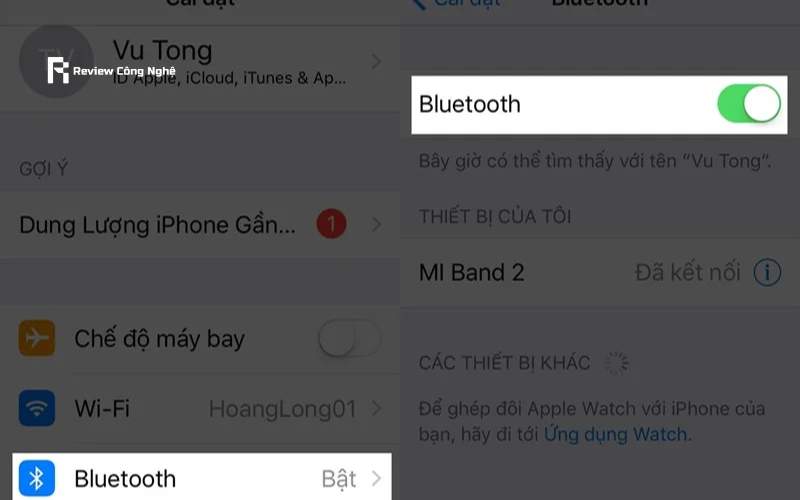
Bước 2: Mở nắp hộp sạc Airpod khi cả hai tai nghe đang nằm trong hộp và đặt gần iPhone của bạn.
Bước 3: Nhấn giữ nút phía sau hộp sạc (nút cài đặt) cho đến khi đèn LED chuyển sang màu trắng nhấp nháy. Màn hình iPhone sẽ hiện ra pop-up hiển thị biểu tượng Airpod và nút Kết nối – hãy nhấn vào đó.
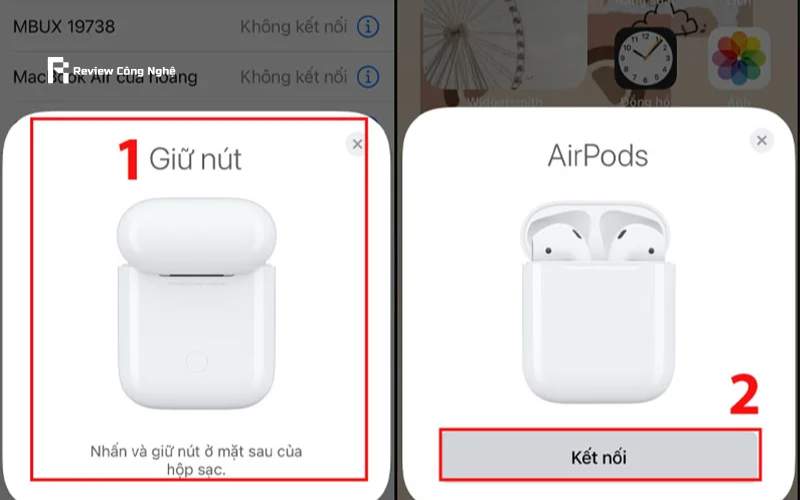
Chỉ với ba bước cơ bản, bạn đã hoàn tất cách kết nối Airpod với iPhone. Ở những lần sử dụng sau, chỉ cần bật Bluetooth và mở nắp hộp, tai nghe sẽ tự động nhận diện thiết bị mà không cần thao tác lại. Đặc biệt, nếu iPhone đã đăng nhập iCloud, Airpod sẽ tự đồng bộ và kết nối với tất cả thiết bị Apple khác có chung tài khoản Apple ID.
Cách kết nối lại tai nghe Airpod với iPhone không cần kỹ thuật
Airpod – dòng tai nghe không dây nổi bật đến từ Apple – không chỉ thu hút nhờ thiết kế tinh tế, nhỏ gọn mà còn được trang bị nhiều tính năng hiện đại như cảm biến thông minh, âm thanh chất lượng cao và khả năng đồng bộ mượt mà với hệ sinh thái Apple. Dù có mức giá không hề rẻ, nhưng với những ai yêu thích công nghệ và là fan trung thành của “nhà Táo”, đây chắc chắn là phụ kiện xứng đáng để đầu tư. Và để phát huy tối đa trải nghiệm, người dùng nên nắm rõ cách kết nối Airpod với iPhone ngay từ lần đầu sử dụng.
Nếu như ở phần trước, bạn đã biết cách ghép nối Airpod với iPhone khi tai nghe còn mới và chưa từng liên kết với bất kỳ thiết bị nào, thì trong nội dung tiếp theo, Hoàng Hà Mobile sẽ hướng dẫn bạn cách kết nối Airpod với iPhone trong trường hợp tai nghe đã từng sử dụng với thiết bị khác – như điện thoại Android, máy tính MacBook hoặc một chiếc iPhone trước đó.

Bước 1: Đặt cả hai tai nghe vào trong hộp sạc Airpod ban đầu để đảm bảo thiết bị sẵn sàng kết nối.
Bước 2: Mở khóa iPhone và đặt gần hộp sạc. Khi màn hình hiện thông báo “Không phải AirPods của bạn” (Not Your AirPods), bạn chỉ cần nhấn chọn Kết nối để tiếp tục.
Bước 3: Một cửa sổ mới sẽ hiển thị yêu cầu bạn nhấn giữ nút cài đặt phía sau hộp Airpod. Hãy nhấn giữ cho đến khi dòng chữ “Đang kết nối” xuất hiện.
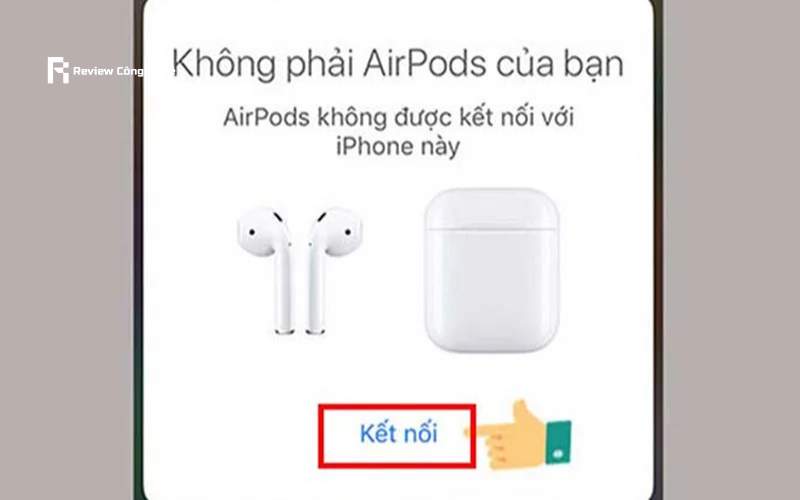
Chỉ với vài thao tác ngắn gọn như trên, Airpod của bạn đã được kết nối lại thành công với iPhone. Bây giờ, bạn đã sẵn sàng trải nghiệm chất âm tuyệt vời, điều khiển thông minh và các tiện ích hiện đại mà chiếc tai nghe này mang lại. Đơn giản và nhanh chóng đúng không nào?
Hướng dẫn tắt kết nối AirPods với iPhone
Việc đồng bộ giữa Airpod và iPhone mang lại trải nghiệm âm thanh sống động, hỗ trợ bạn học tập, làm việc và thư giãn hiệu quả. Tuy nhiên, trong một số trường hợp như đổi máy, cho mượn tai nghe hoặc cần thiết lập lại, bạn sẽ cần thao tác lại từ đầu. Nếu chưa rõ cách kết nối Airpod với iPhone, hãy tham khảo hướng dẫn chi tiết dưới đây từ Hoàng Hà Mobile để thực hiện đúng và nhanh chóng.
Bước 1: Trên iPhone, truy cập vào mục Cài đặt và nhấn chọn Bluetooth.
Bước 2: Tìm đúng tên thiết bị Airpod đang kết nối và nhấn vào biểu tượng chữ “i” nằm cạnh tên đó.
Bước 3: Nhấn vào Quên thiết bị này (Forget This Device), sau đó xác nhận lần nữa để hoàn tất thao tác.
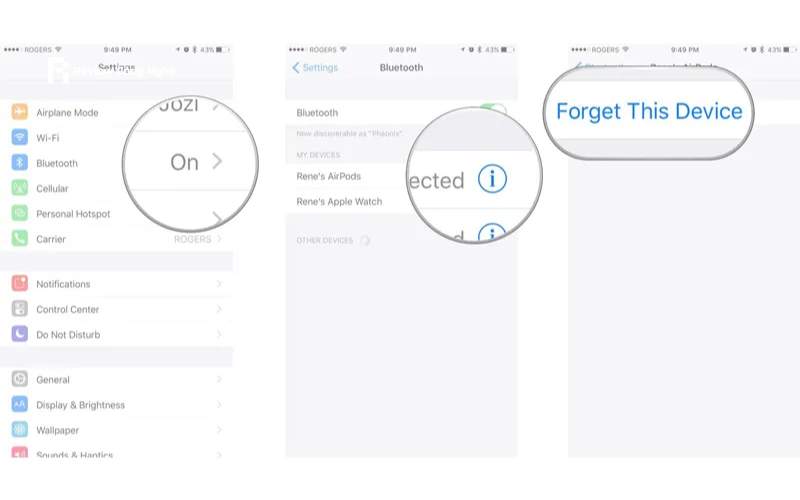
Bước 4: Ngoài iPhone, việc ngắt kết nối này cũng đồng thời xóa Airpod khỏi các thiết bị dùng chung tài khoản iCloud như iPad, Apple Watch hoặc MacBook.
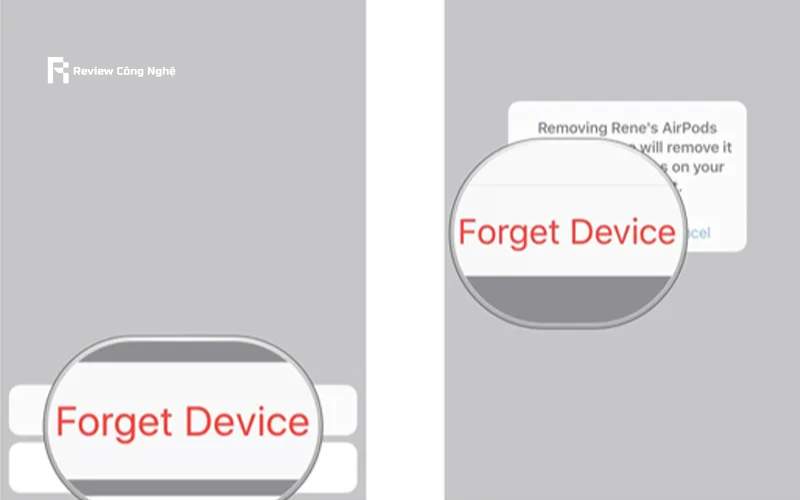
Việc hủy ghép đôi Airpod khỏi iPhone được thực hiện nhanh chóng và dễ dàng. Nhờ khả năng đồng bộ vượt trội trong hệ sinh thái Apple, bạn hoàn toàn có thể tự thao tác mà không cần đến sự hỗ trợ kỹ thuật. Dù là kết nối hay ngắt kết nối, chỉ với vài bước cơ bản, bạn đã có thể kiểm soát hoàn toàn tai nghe của mình. Tương tự như cách kết nối Airpod với iPhone, việc ngắt liên kết cũng đơn giản không kém.
Những sự cố thường gặp khi AirPods không kết nối được với iPhone
Mặc dù cách kết nối Airpod với iPhone khá đơn giản, nhưng trong quá trình sử dụng, người dùng vẫn có thể gặp phải một số sự cố khiến kết nối không thành công. Những lỗi này thường đến từ phần mềm, phần cứng hoặc do thao tác chưa đúng. Hãy cùng điểm qua các vấn đề phổ biến sau đây.
Vì sao AirPods không kết nối được với iPhone?
Sau một thời gian sử dụng, bạn có thể gặp phải tình trạng Airpod không thể kết nối với iPhone như trước. Đây là lỗi khá phổ biến và có thể do nhiều nguyên nhân khác nhau gây ra. Dưới đây là những lý do thường gặp khiến việc ghép đôi giữa iPhone và Airpod bị gián đoạn:
- Phiên bản iOS trên iPhone đã quá cũ, không còn tương thích với Airpod
- Người dùng quên bật Bluetooth trên thiết bị
- Hộp sạc Airpod chưa được đóng nắp đúng cách
- Pin Airpod đã cạn, không đủ để khởi động
- Tai nghe gặp vấn đề về phần cứng
- Khoảng cách giữa iPhone và Airpod quá xa, vượt ngoài phạm vi kết nối Bluetooth
Dù gặp phải tình trạng Airpod không kết nối được với iPhone là điều không mong muốn, nhưng bạn hoàn toàn có thể chủ động xử lý nếu xác định đúng nguyên nhân. Hãy luôn kiểm tra thiết bị định kỳ để đảm bảo cách kết nối Airpod với iPhone diễn ra ổn định và nâng cao trải nghiệm sử dụng tai nghe không dây của bạn.
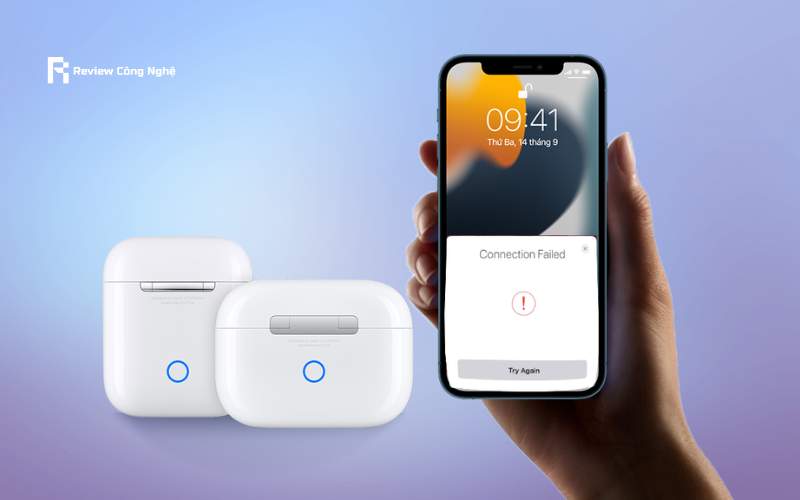
Gợi ý các cách khắc phục lỗi kết nối AirPods hiệu quả
Khi gặp sự cố kết nối, đừng vội lo lắng. Dù cách kết nối Airpod với iPhone khá đơn giản, nhưng vẫn có lúc thiết bị hoạt động không ổn định. Dưới đây là những mẹo khắc phục hiệu quả mà bạn có thể thử ngay tại nhà để xử lý nhanh chóng.
Đảm bảo Bluetooth trên iPhone đã được bật.
Airpod kết nối với iPhone thông qua Bluetooth nên nếu tính năng này đang tắt, việc ghép đôi sẽ không thành công. Bạn có thể kiểm tra bằng cách vuốt từ góc trên màn hình để mở Trung tâm điều khiển hoặc vào mục Cài đặt > Bluetooth. Hãy chắc chắn rằng nút Bluetooth đang ở trạng thái bật để đảm bảo quá trình kết nối diễn ra suôn sẻ và không bị gián đoạn trong khi sử dụng.
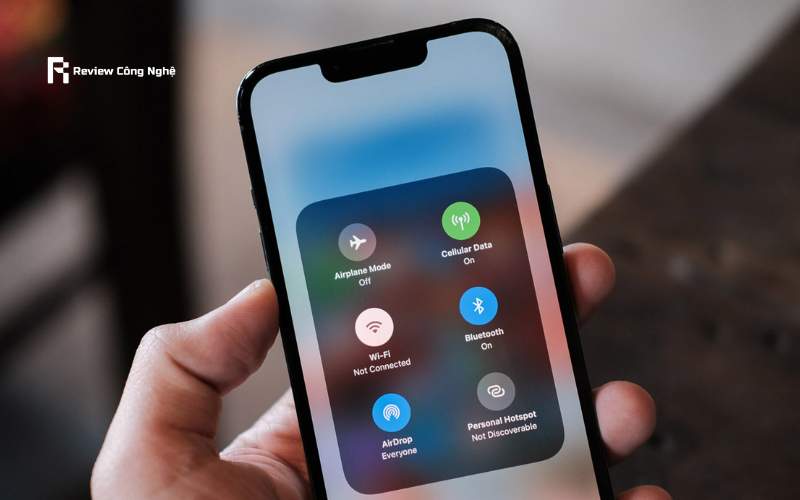
Đặt AirPods lại gần thiết bị để dễ nhận diện
Khoảng cách giữa iPhone và Airpod đóng vai trò quan trọng trong việc thiết lập kết nối. Nếu hai thiết bị cách nhau quá xa, tín hiệu Bluetooth có thể bị yếu hoặc mất hoàn toàn. Do đó, bạn nên đặt Airpod và iPhone ở gần nhau, đặc biệt là trong lúc khởi động kết nối. Điều này sẽ giúp tăng tỷ lệ kết nối thành công và tránh được tình trạng chập chờn hoặc không nhận diện được thiết bị.
Vệ sinh tai nghe định kỳ
Bụi bẩn và độ ẩm tích tụ lâu ngày có thể gây ảnh hưởng đến khả năng kết nối hoặc làm hư linh kiện bên trong tai nghe. Vì vậy, bạn nên vệ sinh tai nghe định kỳ bằng khăn mềm và cồn nhẹ. Dùng tăm bông để làm sạch các khe nhỏ như lỗ mic và loa. Việc vệ sinh không chỉ đảm bảo hiệu suất hoạt động mà còn giúp giữ thiết bị luôn mới và bền lâu theo thời gian.
Kiểm tra và sạc đầy pin tai nghe trước khi kết nối
Một lý do phổ biến khiến Airpod không kết nối được là do pin yếu hoặc hết pin hoàn toàn. Hãy đảm bảo tai nghe được sạc đầy trước khi sử dụng để tránh tình trạng ngắt kết nối đột ngột. Ngoài ra, duy trì thói quen sạc pin đúng cách còn giúp kéo dài tuổi thọ pin. Việc đảm bảo Airpod đủ năng lượng cũng giúp cách kết nối Airpod với iPhone trở nên ổn định và nhanh chóng hơn.
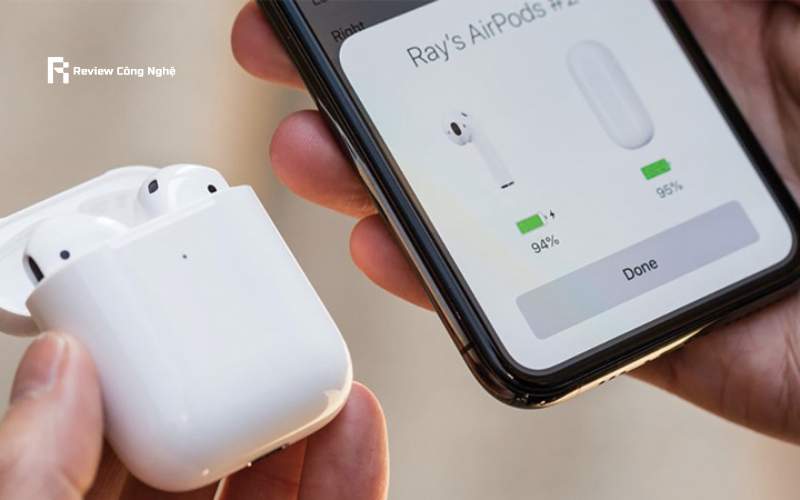
Đảm bảo iPhone đã cập nhật iOS phiên bản mới nhất
Việc cập nhật iOS thường xuyên sẽ giúp khắc phục các lỗi phát sinh ở phiên bản cũ, đồng thời cải thiện tính tương thích giữa iPhone và Airpod. Bạn chỉ cần vào Cài đặt > Cài đặt chung > Cập nhật phần mềm để kiểm tra phiên bản mới nhất. Đừng bỏ qua bước này nếu bạn gặp vấn đề trong cách kết nối Airpod với iPhone, vì phần mềm cũ có thể chính là nguyên nhân gây gián đoạn.
Khôi phục cài đặt mạng về trạng thái mặc định
Nếu các kết nối Bluetooth, Wifi hay VPN trên iPhone hoạt động không ổn định, hãy thử đặt lại toàn bộ cài đặt mạng. Cách này giúp khôi phục thiết lập kết nối về trạng thái mặc định và loại bỏ những lỗi ẩn mà người dùng khó phát hiện. Để thực hiện, bạn vào Cài đặt > Cài đặt chung > Chuyển hoặc đặt lại iPhone > Đặt lại > Đặt lại cài đặt mạng. Sau khi hoàn tất, hãy thử kết nối lại Airpod.
Trường hợp nặng: đem đến trung tâm sửa chữa có uy tín
Nếu bạn đã áp dụng tất cả các biện pháp trên mà vẫn không thể kết nối, rất có thể Airpod đã gặp sự cố phần cứng như lỗi bo mạch, hỏng IC hoặc cổng sạc. Trong trường hợp này, hãy đưa thiết bị đến trung tâm bảo hành Apple hoặc cửa hàng sửa chữa đáng tin cậy để được kiểm tra chuyên sâu. Việc xử lý kịp thời sẽ giúp bạn tiết kiệm thời gian và tránh hư hỏng nghiêm trọng hơn.

Giải đáp thắc mắc về cách kết nối airpod với iphone
Cách kết nối Airpod 4 với iPhone như thế nào?
Đầu tiên, hãy bật Bluetooth trên iPhone, mở nắp hộp Airpod 4, giữ nút phía sau hộp sạc đến khi đèn nhấp nháy trắng, sau đó chọn “Kết nối” khi pop-up hiển thị trên màn hình iPhone.
Vì sao Airpod không hiển thị trên iPhone khi kết nối?
Lý do có thể do Bluetooth chưa bật, tai nghe chưa đầy pin hoặc hộp sạc bị lỗi. Hãy thử đặt lại thiết bị, kiểm tra lại khoảng cách kết nối và cập nhật hệ điều hành iOS lên phiên bản mới nhất để đảm bảo cách kết nối Airpod với iPhone diễn ra ổn định.
Airpod có kết nối với iPhone cũ được không?
Có, nhưng iPhone cần chạy iOS phiên bản tối thiểu được hỗ trợ. Một số mẫu Airpod mới yêu cầu iOS 13 trở lên để hoạt động đầy đủ tính năng như tự động phát hiện tai và điều khiển cảm ứng.
Kết nối Airpod với iPhone có cần ứng dụng không?
Không cần cài ứng dụng. Airpod được thiết kế để kết nối trực tiếp với iPhone qua Bluetooth. Cách kết nối Airpod với iPhone rất đơn giản, chỉ cần mở nắp hộp, iPhone sẽ tự hiển thị cửa sổ kết nối ngay lập tức.
Mỗi lần dùng có phải kết nối lại Airpod không?
Không cần. Sau lần kết nối đầu tiên, Airpod sẽ tự động ghép đôi với iPhone mỗi khi bạn mở nắp hộp sạc, miễn là Bluetooth vẫn bật và hai thiết bị ở gần nhau trong phạm vi kết nối.
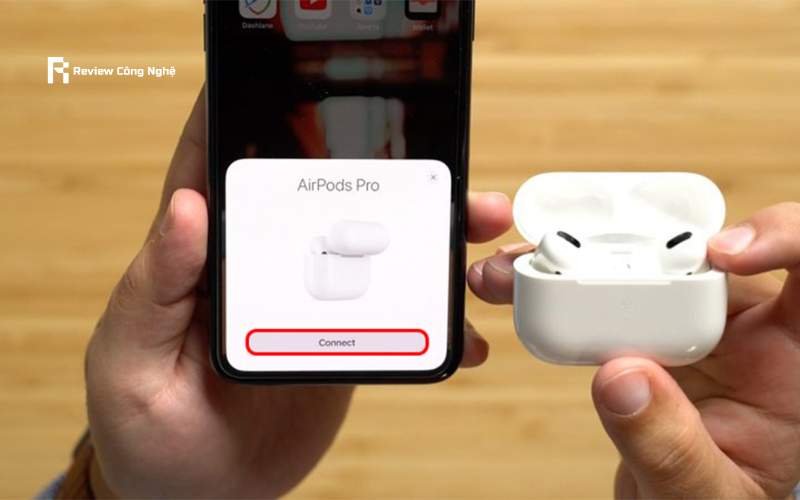
Khám phá những mẹo và tips công nghệ hữu ích để tối ưu hóa thiết bị của bạn – Làm chủ công nghệ dễ dàng hơn bao giờ hết!
Với hướng dẫn chi tiết về cách kết nối Airpod với iPhone, hy vọng bạn đã có thể tự thao tác và khắc phục lỗi nếu gặp phải. Đừng quên lưu lại bài viết để tham khảo khi cần. Hẹn gặp bạn trong những bài viết tiếp theo từ Review Công Nghệ với nhiều mẹo công nghệ hữu ích hơn nữa!
















